Як зменшити гучність у Zoom, Google Meet і Microsoft Teams

Програми для відеодзвінків стали найважливішою частиною віддаленої роботи та навчання. Досліджуйте, як зменшити гучність у Zoom, Google Meet та Microsoft Teams.
GIMP має базову підтримку для експорту файлів у формат SVG. Файли SVG із GIMP створюються переважно з векторних шляхів, тому навіть якщо ви можете створювати SVG у GIMP, це складний процес. На жаль, ви втратите колір, текст і піксельні дані зі свого файлу. Ви повинні створювати SVG у GIMP, лише якщо вам потрібне щось просте, як-от контур логотипу чи значок.

У цій статті пояснюється, як створювати файли SVG у GIMP.
Створюйте файли SVG у GIMP.
У GIMP файли SVG створюються за допомогою панелі «Шляхи», яка складається лише з векторних даних шляху. Навіть якщо ви новачок у редагуванні зображень у GIMP, ви побачите, що створення файлів SVG буде простим, коли ви навчитеся виконувати ці кроки.
1 – Виберіть інструмент «Шляхи».
Векторні контури створюються в GIMP кількома різними методами: командою «Шлях із виділення» або інструментом «Шляхи». Більшість людей, які раніше користувалися програмою для створення векторів, знайомі з інструментом «Шляхи». Щоб скористатися інструментом «Шляхи» в GIMP, скористайтеся комбінацією клавіш літери «B» або клацніть її на панелі інструментів.
2 – Прокладайте свої шляхи
Клацніть на зображенні, щоб розмістити початкову точку прив’язки для шляху, а потім клацніть на іншому місці для іншої точки прив’язки. Ви побачите, що GIMP автоматично намалював лінію між цими точками. Продовжуйте цей процес, доки не намалюєте форму, яку потрібно зберегти як файл SVG. Налаштуйте лінії в кожній опорній точці, щоб додати криві, змінюючи кривизну кожної з’єднаної лінії. Крім того, ви можете спробувати інший інструмент виділення в GIMP, щоб сформувати свій вибір і скористатися командою «Шлях із виділення».
3 – Використовуйте інструмент «Шляхи з виділення».
Завершивши вибір у GIMP, відкрийте панель «Шляхи», а потім у нижній частині панелі виберіть «Шлях із виділення». За замовчуванням ваша панель «Шляхи» має бути розташована в нижньому правому куті екрана поруч із панеллю «Шари». Якщо ви його не бачите, виконайте такі дії:
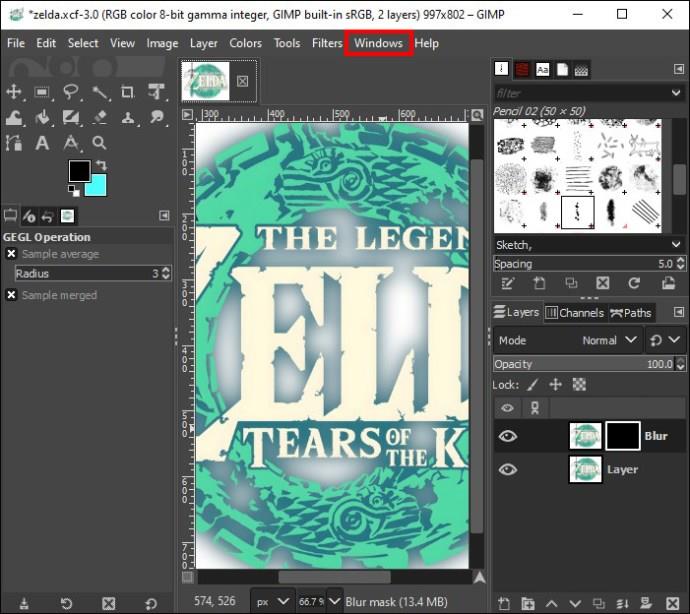
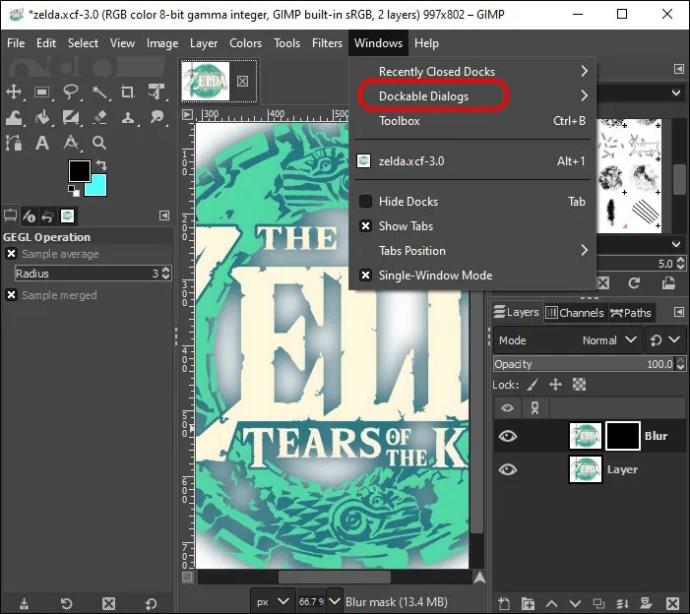
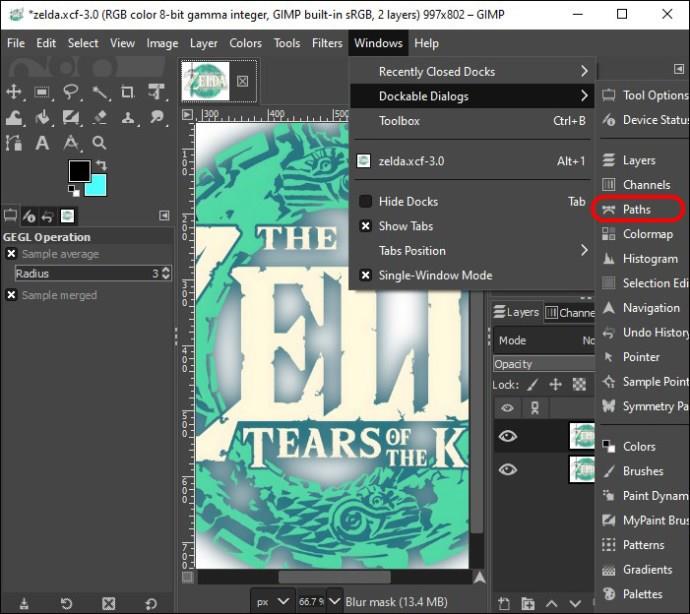
Щоб налаштувати спосіб застосування шляху до виділення, натисніть клавішу «Shift» під час виділення. Здебільшого це не потрібно. Ваш новий шлях називається «Вибір» і відображається на панелі «Шляхи». Він буде прихований за замовчуванням, але стане видимим, коли ви натиснете значок ока. Щоб змінити цей вибір, використовуйте інструмент «Шляхи» та повторюйте процес стільки разів, скільки потрібно.
4 – Експортуйте свої шляхи
Після створення векторного контуру поверніться до панелі «Шляхи». Щоб зберегти шлях як файл SVG, клацніть його правою кнопкою миші та виберіть «Експортувати шлях» у параметрах меню. Потім GIMP відкриває діалогове вікно «Шлях експорту до SVG» із деякими параметрами експорту. Ви можете експортувати вибраний шлях або всі контури в документі. Назвіть файл SVG і натисніть «Зберегти».
Тепер ви успішно створили файл SVG із GIMP. Однак ви також могли виявити, що він не ідеальний для потрібного типу файлу SVG. Якщо це так, нижче ви знайдете кроки для інших програм, які корисні для створення файлу SVG більш складного типу.
Перетворення зображень у SVG за допомогою Inkscape
Inkscape — ще один безкоштовний векторний графічний редактор із відкритим вихідним кодом, який можна використовувати для перетворення зображень у файли SVG. Ось як це робиться:
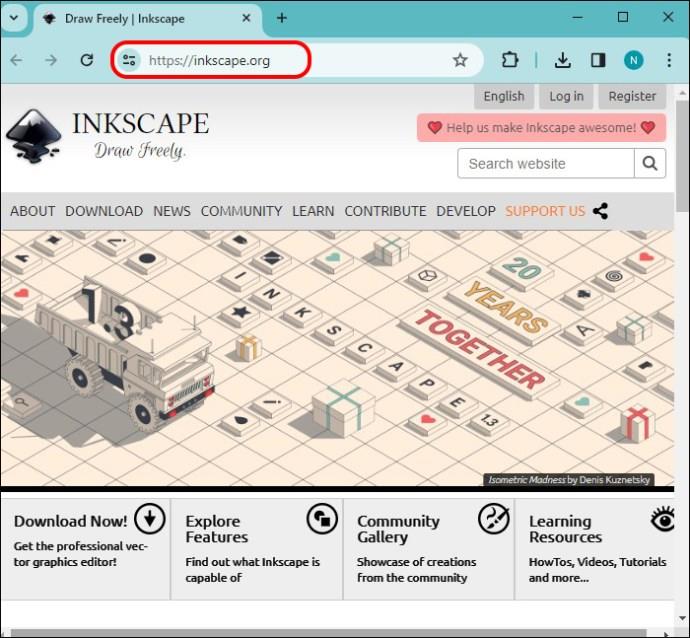
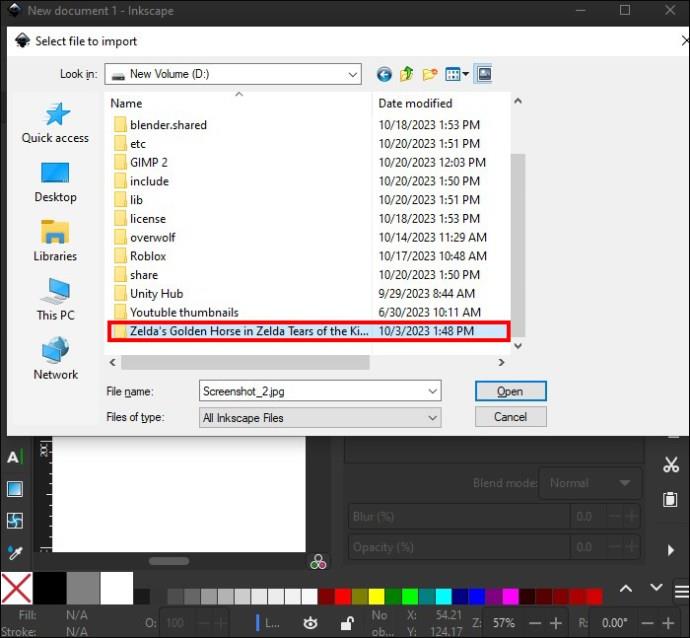
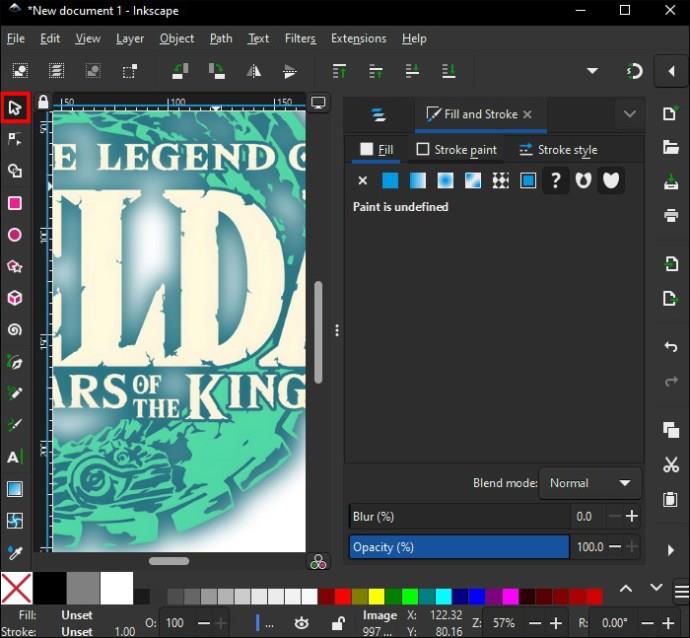
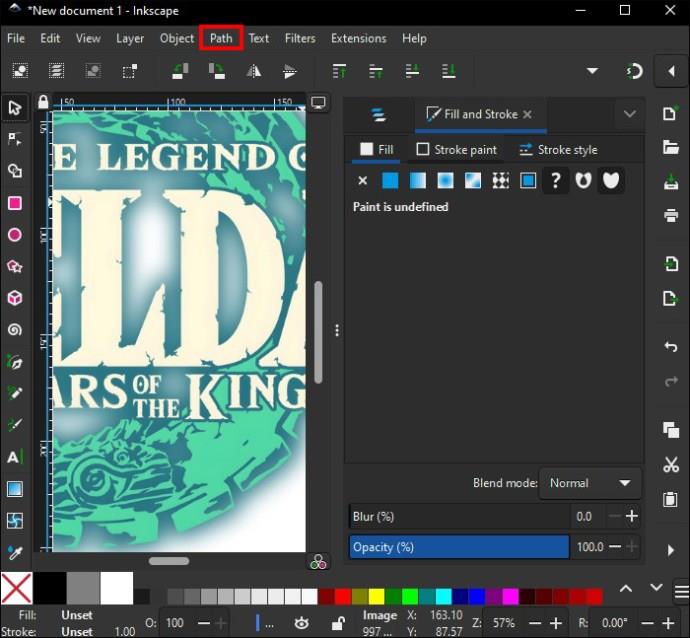
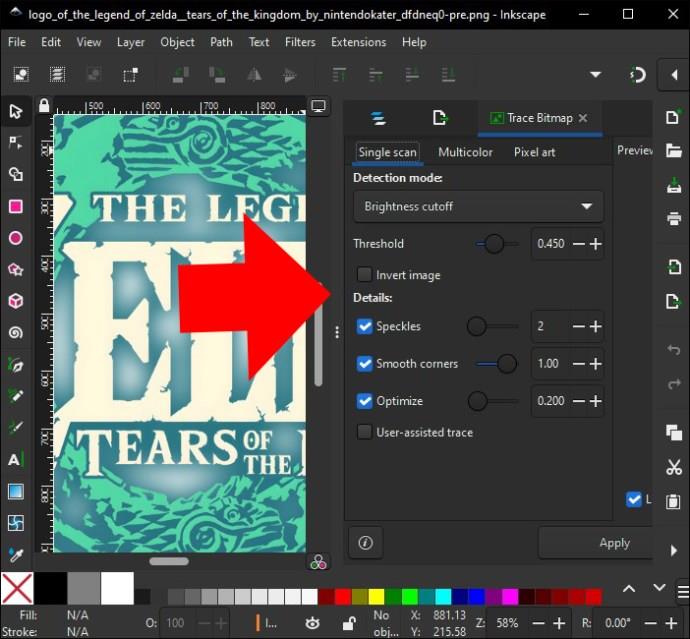
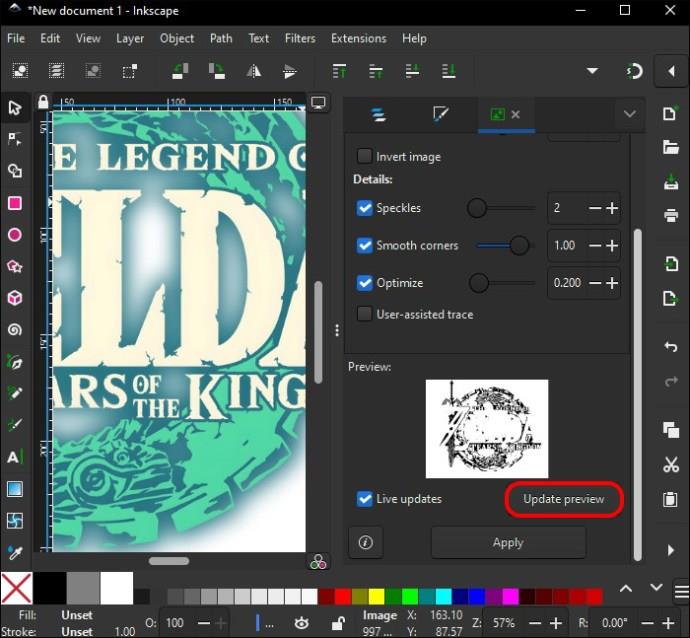
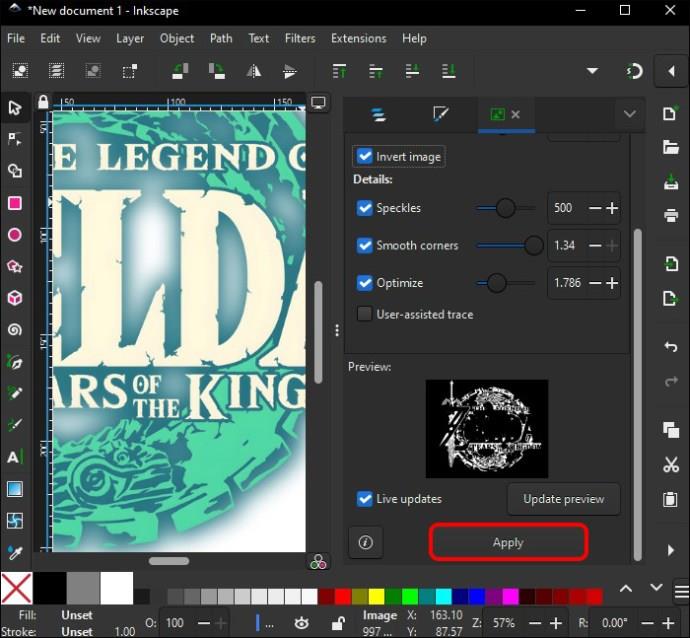
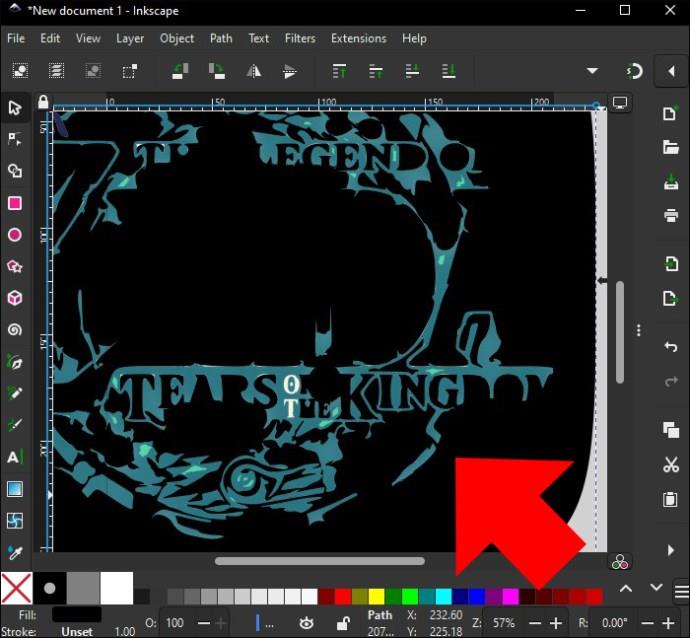


Використовуйте Autotrace для збереження зображень як файлів SVG
Autotrace — чудова програма для перетворення зображень у файли SVG. Це програма командного рядка, тобто для виконання команд потрібно використовувати командний рядок або термінал. Ось як використовувати Autotrace для збереження зображень як файлів SVG:
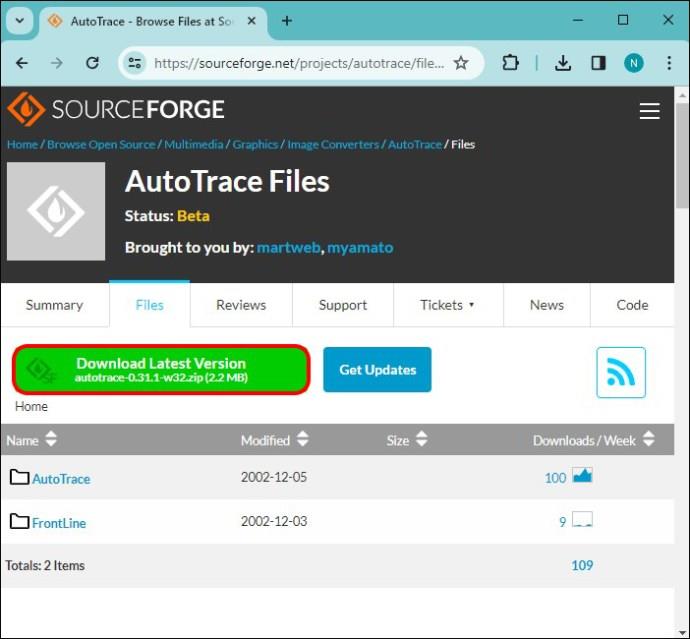
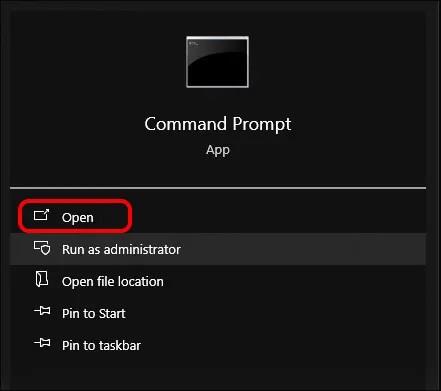
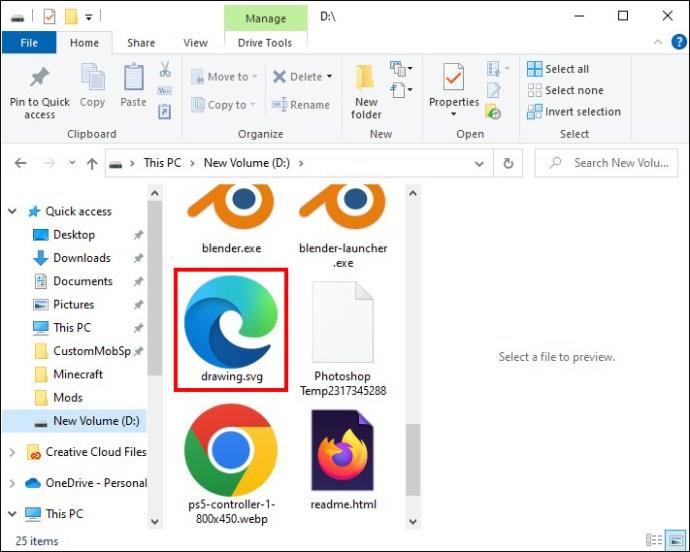
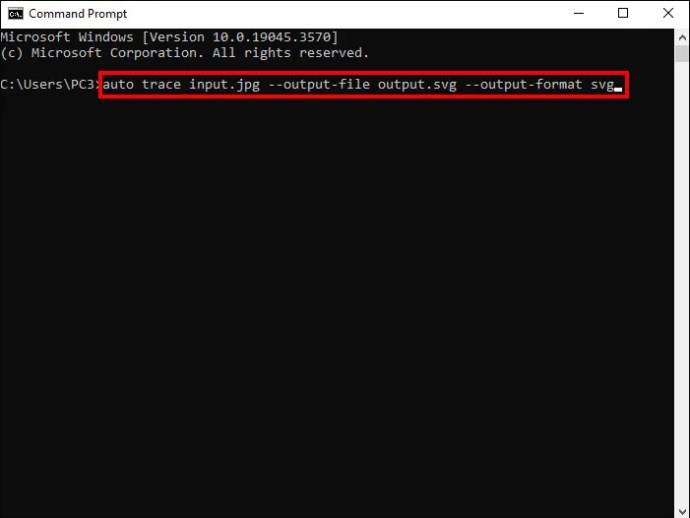
У команді «input.jpg» — це ім’я зображення, а ім’я файлу SVG буде «output.svg». Кінець команди « --output-format svg» вказує, що вихідний файл має бути у форматі SVG. Autotrace обмежений і може не працювати ефективно з деякими форматами зображень.
Що таке файл SVG?
Найпоширенішими форматами файлів зображень є PNG і JPG. Але файли SVG стають такими ж популярними. SVG — це абревіатура від Scalable Vector Graphics. Це означає, що на відміну від файлів GIF, JPG або PNG, які створюються за допомогою пікселів, файли SVG створюються за допомогою векторної графіки та можуть масштабуватися до різних розмірів без втрати якості. Файли SVG менші за файли на основі пікселів.
Якщо говорити точніше, файли SVG є XML-файлами, тобто вони мають теги розмітки, які надають визначення зображення, завдяки чому ці файли легко налаштовувати та редагувати. Файли SVG можна відкрити в текстовому редакторі, щоб змінити теги розмітки, що змінить вихід зображення. Наприклад, колір SVG-зображення можна змінити шляхом редагування його атрибута кольору в тегу розмітки.
Хоча файли SVG існують приблизно з 1999 року, лише зараз вони стають більш популярними. Це пов’язано з тим, що сучасні браузери веб-сайтів їх підтримують. Тоді для перегляду файлу SVG потрібно було використовувати такий плагін, як Microsoft Silverlight або Adobe Flash.
SVG часто використовуються для ілюстрацій, значків і логотипів. Вони є ідеальним форматом для цих зображень, оскільки вони масштабовані та не втрачають своєї якості, що робить їх ідеальними для використання в Інтернеті. Файли SVG тепер також використовуються в рекламі електронною поштою та маркетингу для надсилання важливих зображень із збереженням якості.
Використовуйте GIMP для експорту базових файлів SVG
GIMP може створювати базові версії файлу SVG, наприклад для простого логотипу чи піктограми, але якщо вам потрібен більш розширений файл SVG, вам знадобиться використовувати інші безкоштовні програми з відкритим кодом. Зауважте, що перетворення зображення у файл SVG може бути складним, і якість результату залежить від якості та складності використовуваного зображення.
Ви були задоволені своїм файлом SVG, створеним у GIMP? Ви пробували Inkscape або Autotrace для створення файлів SVG? Повідомте нам у розділі коментарів нижче.
Програми для відеодзвінків стали найважливішою частиною віддаленої роботи та навчання. Досліджуйте, як зменшити гучність у Zoom, Google Meet та Microsoft Teams.
Дізнайтеся, як налаштувати мобільну точку доступу в Windows 10. Цей посібник надає детальне пояснення процесу з урахуванням безпеки та ефективного використання.
Досліджуйте, як налаштувати налаштування конфіденційності в Windows 10 для забезпечення безпеки ваших персональних даних.
Дізнайтеся, як заборонити людям позначати вас у Facebook та захистити свою конфіденційність. Простий покроковий посібник для безпеки у соцмережах.
Пам’ятаєте часи, коли Bluetooth був проблемою? Тепер ви можете ефективно обмінюватися файлами через Windows 10 за допомогою Bluetooth. Дізнайтеся, як це зробити швидко і легко.
Ось посібник про те, як змінити тему, кольори та інші елементи в Windows 11, щоб створити чудовий робочий стіл.
Детальна інструкція про те, як завантажити Google Meet на ваш ПК, Mac або Chromebook для зручного використання.
Детальний огляд процесу налаштування VPN в Windows 10 для безпечного та анонімного Інтернет-серфінгу.
Ось як ви можете отримати максимальну віддачу від Microsoft Rewards для Windows, Xbox, Mobile, покупок і багато іншого.
Оскільки продуктивність і доступність бездротових периферійних пристроїв продовжують зростати, Bluetooth стає все більш поширеною функцією на ПК з Windows. Досліджуйте, як підключити та використовувати Bluetooth.








